BIOS设置图解
安装系统指南:BIOS设置与硬盘分区
安装系统过程中,BIOS 设置和硬盘分区至关重要。本文将以简洁实用的方式,为您讲解相关步骤。
一、BIOS 设置:轻松上手
过去,我们需要进入 BIOS 设置引导启动设备。现在,我们可以直接调用启动菜单,更加便捷。
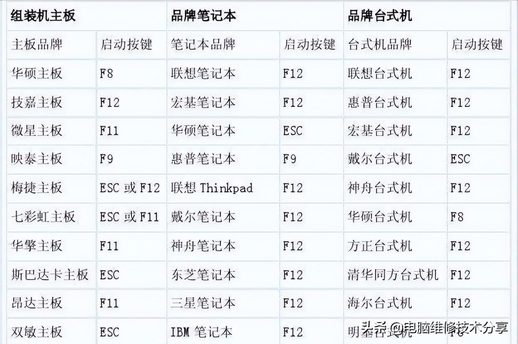
启动菜单快捷键 (不同机型可能有所不同)
(不同机型或主板BIOS版本,启动菜单界面稍有区别,内容大同小异)

启动菜单选项介绍
什么时候需要设置 BIOS?
记住一个原则:你不改,我不变。
系统升级(例如从 Win7 升级到 Win10/11)无需修改 BIOS。
老电脑系统降级也无需修改 BIOS。
仅在新电脑降级安装系统时(例如新电脑安装 Win7),才需要设置 BIOS。
请注意,部分新电脑硬件可能不支持 Win7。
新电脑降级安装系统,需要修改哪些 BIOS 设置?
(不同 BIOS 设置界面和设置项稍有区别)
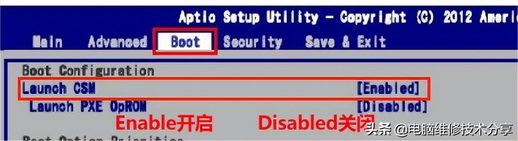
开启 CMS 模式

开启 Legic 模式支持
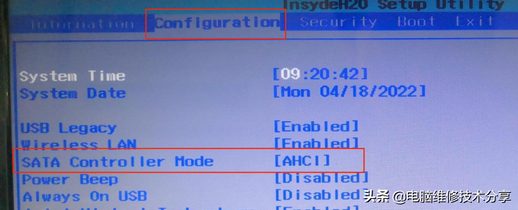
硬盘接口模式 (根据实际情况选择)
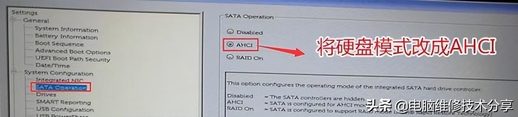
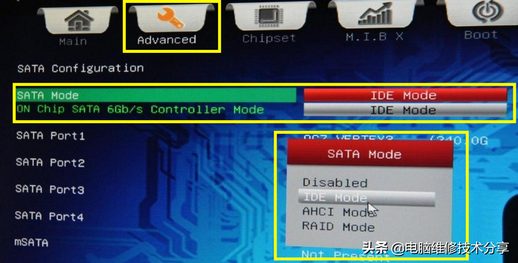
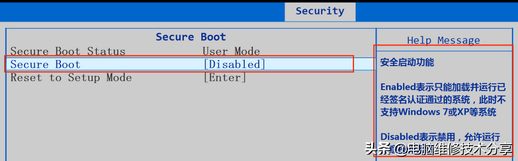
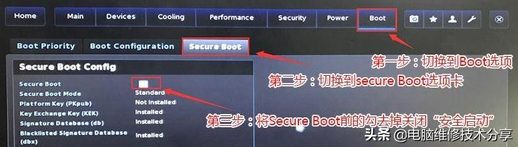
关闭安全启动模式(根据实际情况选择)
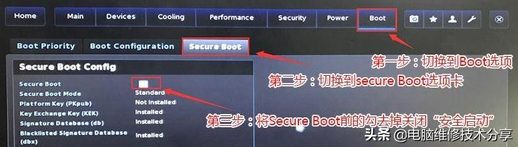
二、硬盘分区:两种模式
(重要提醒:操作前请务必备份好数据!)
硬盘分区有两种模式:传统模式 MBR 和新模式 GUID。 新电脑建议使用 GUID 模式。
1. 重新分区
如果需要重新分区或调整分区容量,按照原分区模式操作即可。
2. 保留数据
只想保留数据,不重新分区,只需格式化系统盘。 您也可以选择在安装系统时格式化系统盘。
通过分区软件对原系统盘进行格式化(操作前请再次确认已备份好数据!)
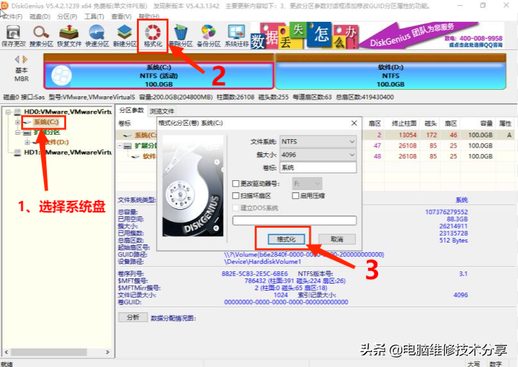
对系统盘格式化
3. 两种分区模式的具体操作
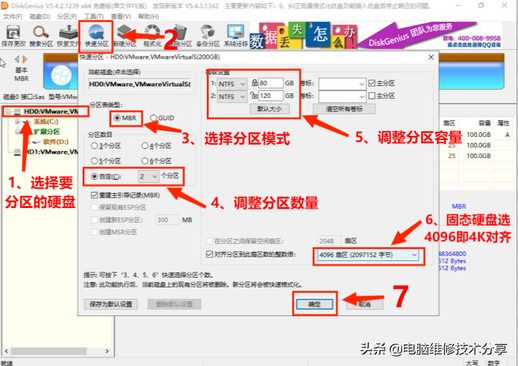
MBR 分区操作方法
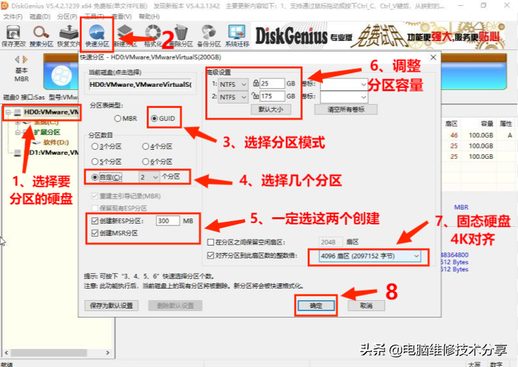
GUID 分区操作方法
希望本文能帮助您顺利安装系统!

